如何使用快捷方式在 iPhone 上自动更换壁纸
来源:云东方
时间:2023-04-30 14:03:30 415浏览 收藏
golang学习网今天将给大家带来《如何使用快捷方式在 iPhone 上自动更换壁纸》,感兴趣的朋友请继续看下去吧!以下内容将会涉及到等等知识点,如果你是正在学习文章或者已经是大佬级别了,都非常欢迎也希望大家都能给我建议评论哈~希望能帮助到大家!
如何使用快捷方式自动更改壁纸
您需要 iOS 16.2 更新(2022 年 10 月 27 日作为开发测试版提供)或更高版本才能使用快捷方式自动更改壁纸。按照上述要求更新 iPhone 后,您可以通过以下方式设置自定义快捷方式。
方法一:自动切换现有壁纸
如果您在 iPhone 上设置了多个壁纸,那么您可以创建快捷方式以自动切换到特定的壁纸,具体取决于您的偏好。然后,您可以自行决定添加 If 变量或自动化以进一步自动化此过程。使用下面的步骤来帮助你。
在 iPhone 上打开快捷方式应用程序,然后点击右上角的 +(加号) 图标。
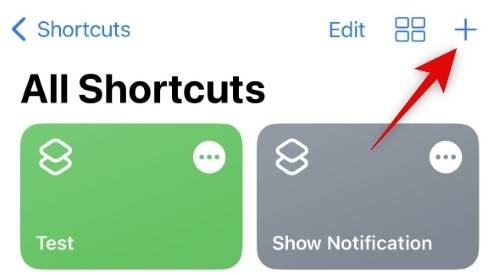
点击 新建快捷方式并选择 重命名。
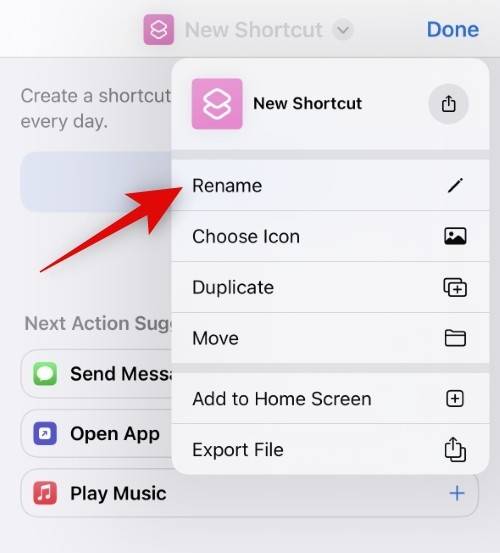
根据您的偏好命名您的快捷方式,然后点击 键盘上的完成。
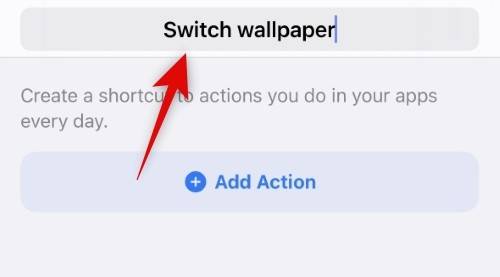
现在点击 添加操作。
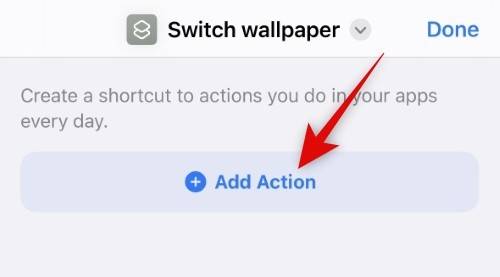
使用顶部的搜索栏搜索 在壁纸之间切换。
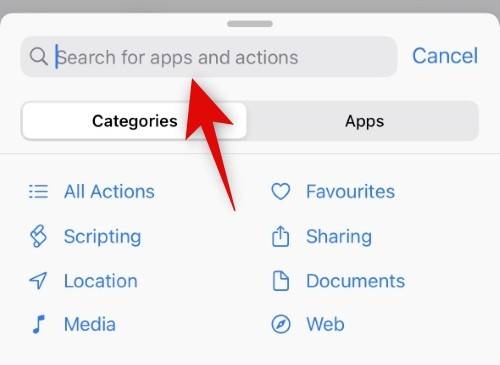
一旦它出现在您的搜索结果中,点击并选择它。
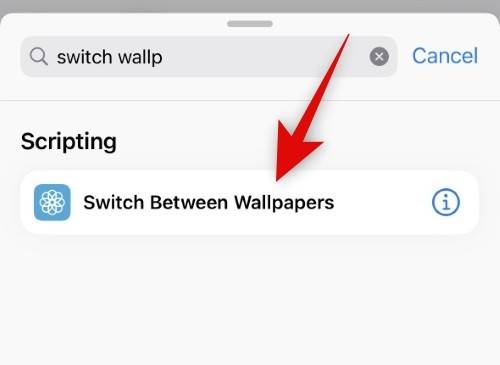
点按 壁纸。
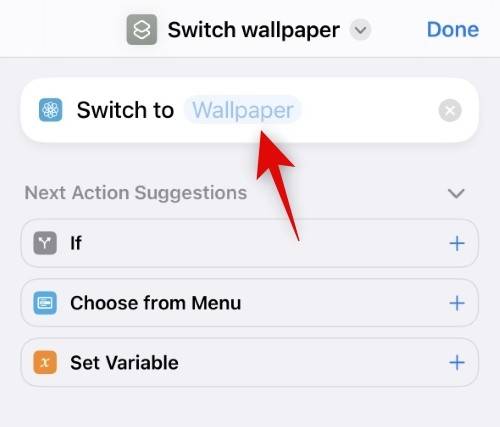
现在点击并选择您想要切换到的现有壁纸。
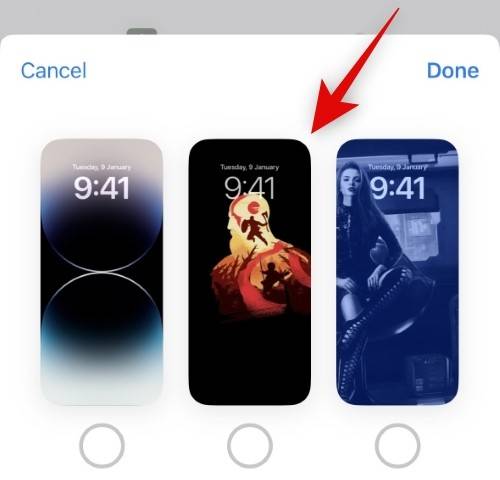
点击 完成。
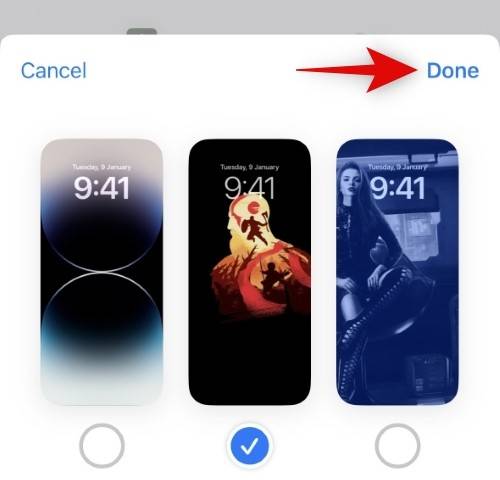
您现在可以根据需要添加更多变量并进一步自动化您的快捷方式。完成后点击 右上角的完成。

就是这样!现在,一旦在 iPhone 上触发快捷方式,您的壁纸将自动更改为所选壁纸。
方法 2:将复制的照片设置为剪贴板中的壁纸
您还可以在触发快捷方式时使用复制的自定义照片设置为墙纸。这是在 iPhone 上执行此操作的方法。
在 iPhone 上打开快捷方式应用程序,然后点击右上角的 +(加号) 图标。
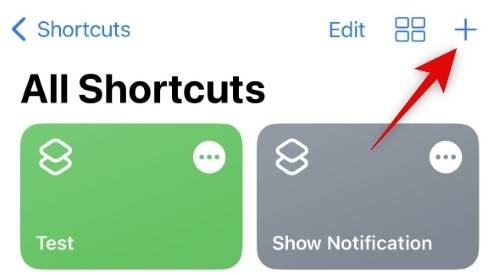
点击 新建快捷方式并选择 重命名。
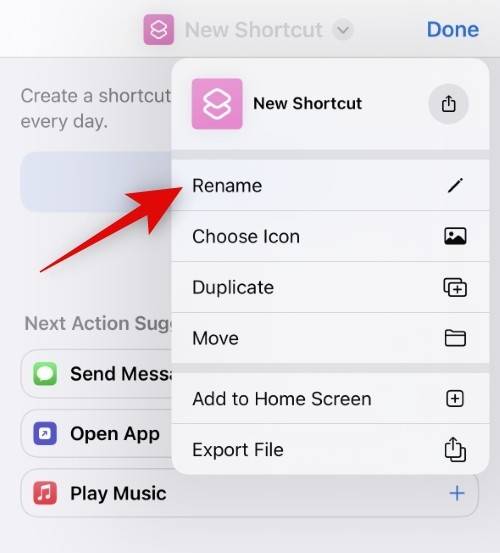
根据您的偏好命名您的快捷方式,然后点击 键盘上的完成。
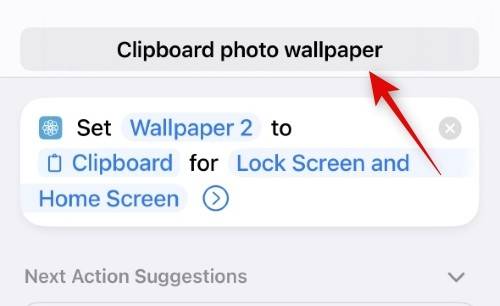
现在点击 添加操作。
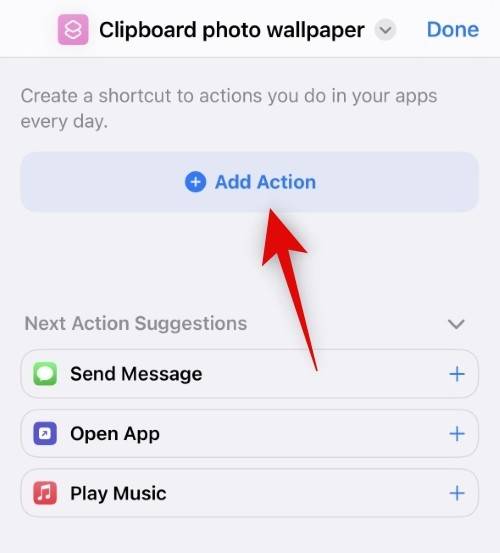
点击并使用搜索栏搜索 设置壁纸照片。
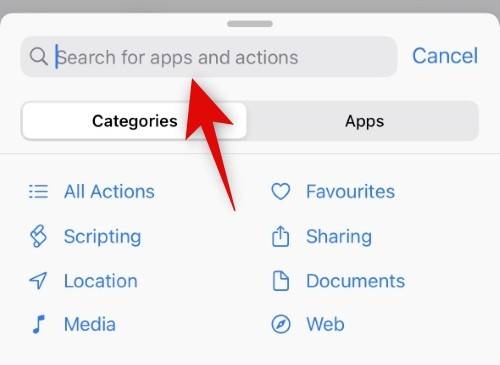
点击并从搜索结果中选择相同的内容。
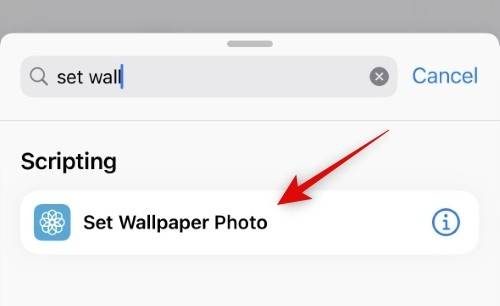
如果您希望将照片设置为您已经创建的现有照片的壁纸,现在点击 默认壁纸。如果您希望将照片设置为当前的默认壁纸,请不要使用此选项。
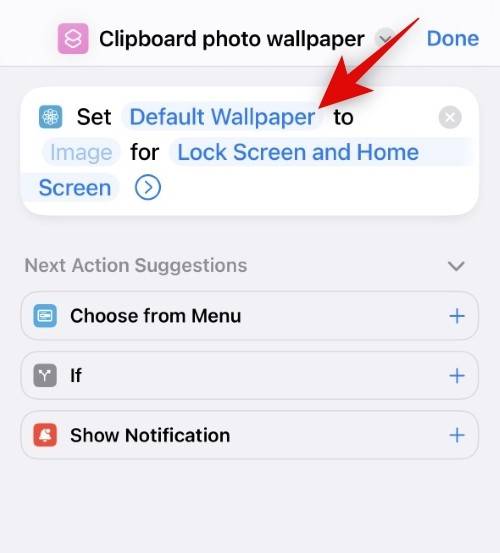
点击并选择 图像。
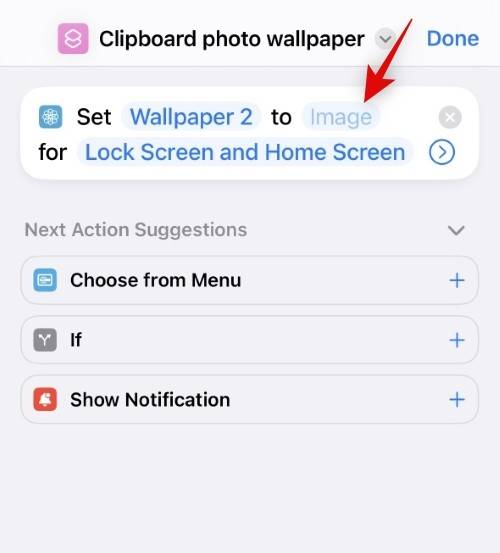
现在选择 剪贴板。这将允许您将复制的图像设置为墙纸。
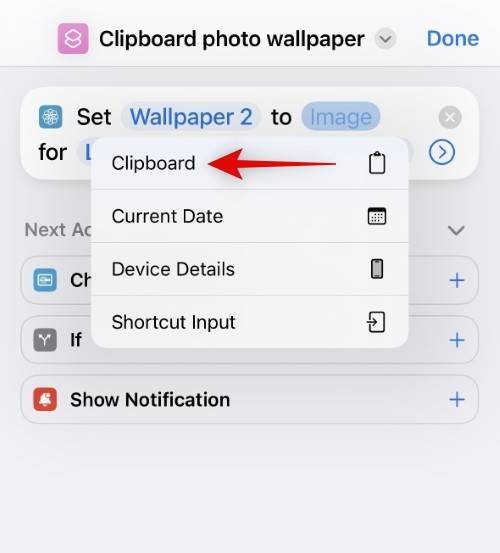
点击 锁定屏幕和主屏幕。
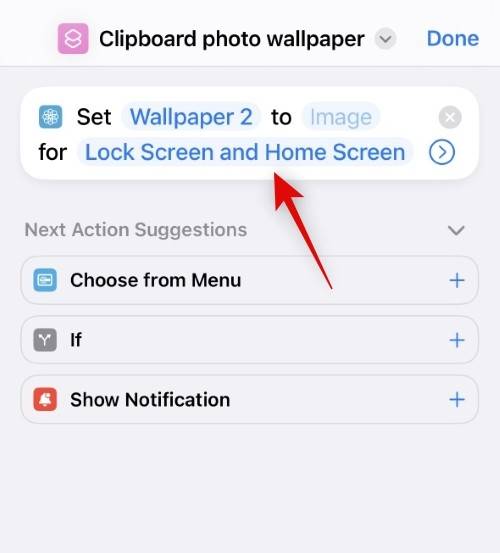
根据您的喜好选择其中一个选项。您可以同时选择锁定屏幕和主屏幕,以便在 iPhone 的任何地方使用相同的壁纸。每次询问 将允许您选择是否要在锁定屏幕或主屏幕上使用壁纸。
- 锁屏
- 主屏幕
- 每次询问
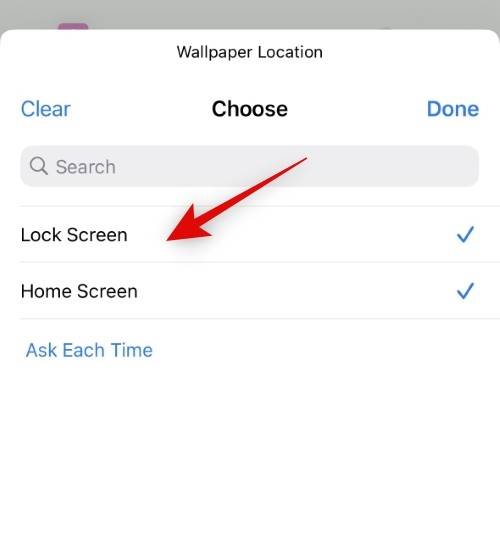
做出选择后点击 完成。
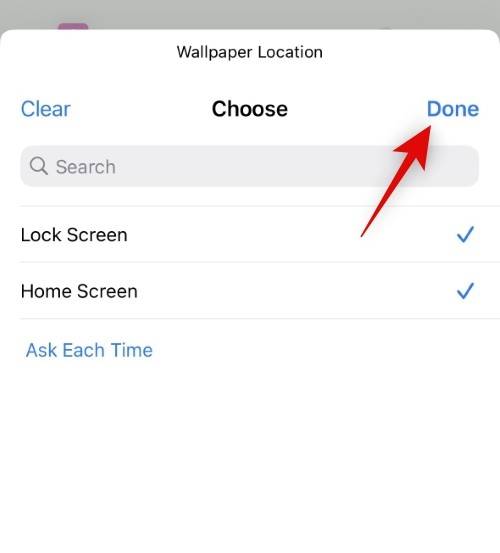
根据您的偏好添加任何其他变量或条件,以进一步自动化此过程。完成后点击 完成。
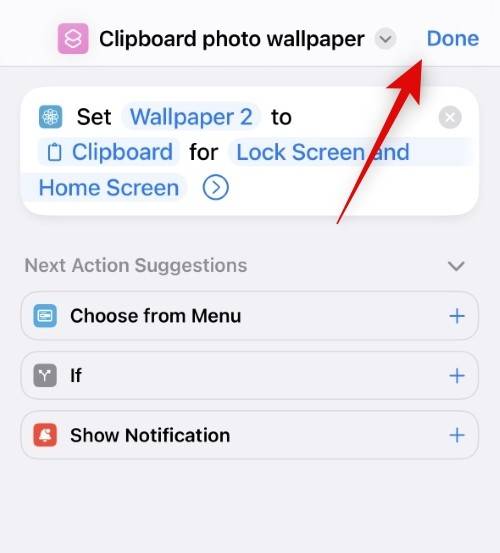
现在,当触发此快捷方式时,壁纸不会自动设置,而是如果您选择锁定屏幕作为您的选择,您将被带到添加新壁纸屏幕。继续自定义您的锁定屏幕,完成后点击 完成。
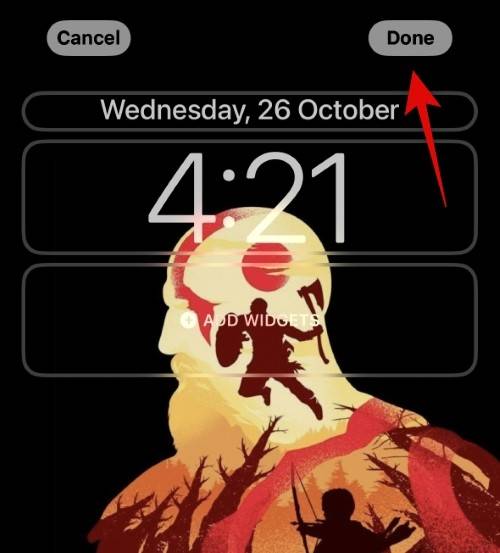
此外,选择 主屏幕时,会自动为您的主屏幕和锁定屏幕设置壁纸,而不会出现任何提示。我们怀疑这是一个错误,而不是预期的行为。它应该会在即将到来的 beta 版本中得到修复,并且应该在 iOS 16.2 候选版本发布时得到完善。
今天带大家了解了的相关知识,希望对你有所帮助;关于文章的技术知识我们会一点点深入介绍,欢迎大家关注golang学习网公众号,一起学习编程~
-
501 收藏
-
501 收藏
-
501 收藏
-
501 收藏
-
501 收藏
-
369 收藏
-
229 收藏
-
241 收藏
-
339 收藏
-
224 收藏
-
490 收藏
-
280 收藏
-
265 收藏
-
349 收藏
-
426 收藏
-
378 收藏
-
161 收藏
-

- 前端进阶之JavaScript设计模式
- 设计模式是开发人员在软件开发过程中面临一般问题时的解决方案,代表了最佳的实践。本课程的主打内容包括JS常见设计模式以及具体应用场景,打造一站式知识长龙服务,适合有JS基础的同学学习。
- 立即学习 543次学习
-

- GO语言核心编程课程
- 本课程采用真实案例,全面具体可落地,从理论到实践,一步一步将GO核心编程技术、编程思想、底层实现融会贯通,使学习者贴近时代脉搏,做IT互联网时代的弄潮儿。
- 立即学习 516次学习
-

- 简单聊聊mysql8与网络通信
- 如有问题加微信:Le-studyg;在课程中,我们将首先介绍MySQL8的新特性,包括性能优化、安全增强、新数据类型等,帮助学生快速熟悉MySQL8的最新功能。接着,我们将深入解析MySQL的网络通信机制,包括协议、连接管理、数据传输等,让
- 立即学习 500次学习
-

- JavaScript正则表达式基础与实战
- 在任何一门编程语言中,正则表达式,都是一项重要的知识,它提供了高效的字符串匹配与捕获机制,可以极大的简化程序设计。
- 立即学习 487次学习
-

- 从零制作响应式网站—Grid布局
- 本系列教程将展示从零制作一个假想的网络科技公司官网,分为导航,轮播,关于我们,成功案例,服务流程,团队介绍,数据部分,公司动态,底部信息等内容区块。网站整体采用CSSGrid布局,支持响应式,有流畅过渡和展现动画。
- 立即学习 485次学习
